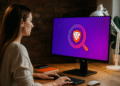Избегайте этих вредных привычек на своем компьютере
Избегайте этих вредных привычек на вашем ПК.
Ничто не длится всю жизнь, особенно технологии, но ваш компьютер может прослужить много лет, если вы правильно им управляете.
Это худшее, что вы можете сделать с компьютером, даже не осознавая, что делаете это неправильно.
1. Не обращайте внимания на проблемы перегрева

(Фото: Яммотос/Shutterstock)
Тепло — смертельный враг вашего ПК.
Если вы интенсивно пользуетесь компьютером, процессор он может замедлиться, дросселировать для поддержания разумной температуры или даже полностью отключиться.
Работа при высоких температурах в течение длительного периода времени может сократить срок службы вашего процессора. фанаты и все такое, не говоря уже о том, что он делает ваш компьютер громким и потрескивающим на ощупь.
Для настольных ПКАльтернатива довольно проста: убедитесь, что в вашей комнате хороший приток воздуха и достаточное количество воздуха. вентиляционные отверстия и вентиляторы, обеспечивающие движение чистого воздуха через элементы.
Держитесь подальше от узких шкафов и других помещений, задерживающих тепло.
ПК ноутбукиС другой стороны, им нужно немного больше осторожности.
Его портативность порождает несколько вредных привычек, например, размещение его на одеяле или другом мягком месте.
Это предотвратит поток ветра под ноутбуком и, возможно, через него (если крышка закрывает вентиляционные отверстия).
По возможности используйте свой блокнот на ровной поверхности (где резиновые ножки обычно поднимают его со стола) или, по крайней мере, убедитесь, что на ваших коленях нет одеял и других вещей, которые могут препятствовать потоку ветра.
Портативные столы — хороший способ сохранить прохладу.
С другой стороны, об этом, применять Для ноутбуков те же правила, что и для настольных компьютеров: не оставляйте их в жарких местах (например, в машине в солнечный день) и время от времени сдувайте пыль.
Если вы разгоняете, будьте достаточно осторожны и следите за этими напряжениями и температурами.
Кроме того, всегда полезно следить за температурой центрального блока. судебное преследование на всякий случай.
2. Выброс грязи, пыли и жидкостей

(Фото: Злата Ивельва)
Все компьютеры со временем накапливают немного пыли, нагревая носитель и заставляя вентиляторы работать интенсивнее.
Хотя регулярная очистка может помочь, вы также должны в первую очередь предотвратить попадание посторонних предметов на ваш компьютер.
Например, сигаретный дым и шерсть домашних животных усугубят эти проблемы, а если поставить настольный компьютер на пол, к дверному проему будет притягиваться больше пыли, волос и мусора.
А если у вас на полу лежит коврик, он, вероятно, загораживает вентилятор вход блока питания.
Поставьте компьютер на стол или другое высокое место, если это возможно, и убедитесь, что на приточных вентиляторах установлены фильтры.
Далее, не ешьте и не пейте рядом с компьютером или, по крайней мере, будьте при этом осторожны.
Положите туда крошки клавиатура Это не только неприятно, но и может повредить переключатели или затруднить нажатие некоторых клавиш.
И я убежден, что вы слышали достаточно ужасных историй о людях, которые наливают кофе на свои компьютеры. ноутбуки, который может его уничтожить.
Даже хорошо продуманные действия, такие как протирание экрана с помощью Windex, могут привести к попаданию жидкости туда, где ее не должно быть (кроме того, Windex довольно жестко воздействует на ваш компьютер). монитор). Распылите моющее средство экран медленно на ткань из микрофибры, а не на экран, и он не исчезает, немного помогает.
3. Безопасное вождение ноутбука

(Фото: Иван Михайлович/Shutterstock)
Как ПК В то время как настольные компьютеры с комфортом размещаются в вашем офисе, ноутбуки подвергаются всевозможным видам ненадлежащего обращения.
И чем больше вы этим злоупотребляете, тем больше вероятность, что вы причините небольшой вред.
Я видел, как люди поднимали ноутбуки за экран, открывали петля с одной стороны с большой силой и бросьте компьютер на диван с другой стороны комнаты.
(Конечно, диван довольно медленный, но однажды вы упустите его и пожалеете об этом.)
¡://mastertrend.info/service/cambio-pantalla-notebook/» data-wpil-monitor-id=»285″>блокнот или разрыв в структуре.
Но если ваш блокнот Если у вас классический вращающийся жесткий диск вместо твердотельного накопителя, тянуть или трясти компьютер, особенно если диск в это время активен, может привести к смещению загрузки или касанию области диска.
Это непопулярно, но если это произойдет, у вас будет плохой день, особенно если вы не сделали резервную копию своих данных.
Его блокнот Это дорогая недвижимость, поэтому очень важно относиться к ней соответственно.
4. Неправильное обращение со старой батареей

(Иллюстрация: ST.art/Shutterstock)
Учитывая, что аккумулятор вашего ноутбука начинается с «восьми часов автономной работы» не означает, что так будет продолжаться всю жизнь.
Батареи со временем разряжаются: при первой покупке вы можете получить восемь часов полной зарядки, но через несколько лет это время может ухудшиться до шести или семи часов.
Невозможно избежать этого снижения, но вы можете ухудшить его гораздо быстрее, чем необходимо, если всегда используете свой ноутбук в 0%.
Следуйте нашим советам по более эффективному управлению аккумулятором и проверьте отчет о состоянии аккумулятора на Windows для отслеживания истории заряда аккумулятора.
Чтобы увеличить долгосрочное здоровье вашей батареи, желательно проводить поверхностные разряды и регулярно подзаряжать его.
Не стоит слишком переживать по этому поводу: если вы находитесь в самолете и вам нужно работать, случайный разряд не убьет аккумулятор, но со временем лучше регулярно возиться с зарядкой, чем разряжать его. пустой.
Однако вам следует насторожиться, если аккумулятор вздулся.
Если ваша батарея настолько громоздкая, что прижимается к рамке ноутбука, образуя зазор между рамками, вам следует в это время прекратить пользоваться компьютером и (к сожалению) безопасный) замените батарею, чтобы не произошла взрывная поломка.
Когда вы замените батарея, ищите оригинал или аналогичную марку.
Аккумуляторы низкого качества в лучшем случае плохо держат заряд, а в худшем могут быть опасны.
То же самое относится и к зарядным устройствам сторонних производителей: просто придерживайтесь официального предложения разработчика или, в случае с ноутбуками, которые заряжаются через USB-C, сертифицированное зарядное устройство USB-PD.
5. Пренебрегайте электробезопасностью.

(Иллюстрация: Яккрит Пимпру/Shutterstock)
Ваш компьютер потребляет огромное количество энергии и подвержен повреждениям из-за скачков напряжения: небольших временных повышений напряжения, проходящего через линию электропередачи.
Это может произойти после перебоев в подаче электроэнергии, при включении другого мощного устройства в доме или из-за сетка Ненадежная электрика в подъезде.
Блок питания вашего компьютера оснащен базовой защитой от перенапряжения, но вы получите более надежную защиту с помощью специального сетевого фильтра.
Имейте в виду, что это отличается от удлинителя, который обеспечивает несколько розеток без защиты от перенапряжения.
Обязательно заменяйте ее каждые три-пять лет, так как со временем эта защита изнашивается; Если он старый, он вполне может не обеспечить защиты.
Имейте в виду, что сетевые фильтры не защитят от скачков высокого напряжения (например, молнии), но они могут защитить вас от гораздо меньших скачков напряжения и увеличить срок службы вашего компьютера.
Вы также можете инвестировать в Nobreak или (UPS).
Внутри этого устройства имеется резервная батарея, которая предотвращает потерю данных на вашем компьютере при внезапном отключении электроэнергии.
Las блокноты Они требуют немного большей осторожности благодаря своей портативности.
В то время как шнур питания настольного ПК остается неподвижным в течение многих лет, шнур вашего блокнот Он сопровождает вас повсюду, при условии вывихов, сильных рывков на последней и прочих некачественных манипуляций.
Это не только может сделать шнур ненадежным, но и создать опасность возгорания, поэтому всегда вынимайте зарядное устройство из розетки, а не шнур.
6. Натяжение кабелей и портов.

Фотография: Александрс Муизниекс/Shutterstock
Хотя повреждение USB-порта или кабеля не так рискованно, как неправильное обращение с адаптер тока, это все равно может нанести ущерб вашему компьютеру, которого можно избежать.
Это может показаться очевидным, но не вставляйте кабели в порты, если они не вставляются должным образом (однажды я знал человека, который вставлял USB-кабель в порт FireWire и сломал оба).
Аналогично, если вы оставляете что-то подключенным, будьте осторожны, чтобы не погнуть его.
Если у вас есть флэш-накопитель в USB-порту вашего блокнотИспользование ноутбука со скрещенными ногами может привести к сгибанию флэш-накопителя и повреждению диска, порта или того и другого.
И с включенными дорогими портами USB ноутбуки сегодня вы наконец-то не захотите испортить ни один из них.
То же самое происходит и с вашими кабелями.
Если вы регулярно делаете резкие изгибы по всему периметру, у вас гораздо больше шансов сломать внутреннее соединение, из-за чего кабель может стать привередливым или бесполезным.
Держите их подальше от голодных малышей и домашних животных, которые могут жевать пластик, а когда скатываете их, не заворачивайте их слишком плотно.
К счастью, заменить поврежденный кабель недорого по сравнению с вашим компьютером, но зачем тратить деньги, если в этом нет необходимости?
7. Пользуйтесь Интернетом без защиты.

(Фото: cyano66/Getty Images)
Вопреки распространенному мнению, «ноги на земле», хотя и высоко ценятся, не должны быть вашей единственной защитой от программное обеспечение злонамеренный.
Даже легальные сайты имеют возможность заразиться вирусом. программное обеспечение злонамеренны и причинят вам эти неудобства, поэтому осторожность не всегда вас спасет.
В своем углу вам следует использовать антивирус на своем компьютере.
К счастью, внутренняя характеристика Windows Безопасность Microsoft стала довольно хорошей после нескольких лет оценок ниже среднего.
Просто оставьте его включенным и позвольте ему делать свою работу.
Если вам нужна дополнительная защита, Malwarebytes Anti-Malware Он немного более агрессивен в своей защите, и я заметил, что он обнаруживает несколько вещей, которые Гугл Хром и безопасность Windows не занимают заметного места.
Бесплатная версия хороша, если вы просто хотите время от времени сканировать, но платная версия включает в себя постоянные функции защиты от эксплойтов, которые блокируют потенциально опасные сайты до того, как они достигнут вашего экрана.
При использовании вместе с Классический антивирус, такой как Windows Security, он будет довольно хорошо настроен для защиты.
Помимо этого, по-прежнему применяются другие базовые методы обеспечения безопасности: обновляйте свое программное обеспечение (как Windows, так и программы, которые вы используете), используйте отличный менеджер паролей (вместо того, чтобы использовать один и тот же пароль в каждом месте) и научитесь распознавать фишинг. мошенничество Не используйте пиратское программное обеспечение (в котором часто содержится вредоносное ПО) и следите за работоспособностью сети. Wi-Fi ваш дом безопасен с помощью пароля WPA2.
Это может показаться тривиальным, но одна вредоносная программа или программа-вымогатель может нанести вам серьезный ущерб, поэтому ознакомьтесь с нашим руководством по удаление вируса чтобы получить еще много советов.